Accéder à votre messagerie à partir de Microsoft Outlook Express
Les instructions indiquées dans cette section ont été vérifiées dans Microsoft Outlook Express 6. Il se peut qu'elles ne soient pas valables pour des versions antérieures ou ultérieures de Microsoft Outlook Express.
Pour configurer Microsoft Outlook Express :
- Ouvrez Microsoft Outlook Express.
- Allez dans Outils > Comptes.
- Cliquez sur le bouton Ajouter, puis sélectionnez l'option Courrier….
- Saisissez votre nom tel que vous voulez qu'il apparaisse dans tous les messages que vous enverrez, puis cliquez sur Suivant.
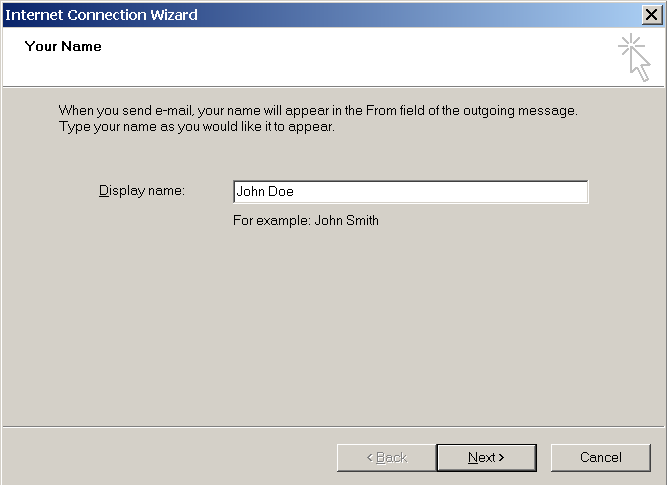
- Saisissez votre adresse mail puis cliquez sur Suivant.
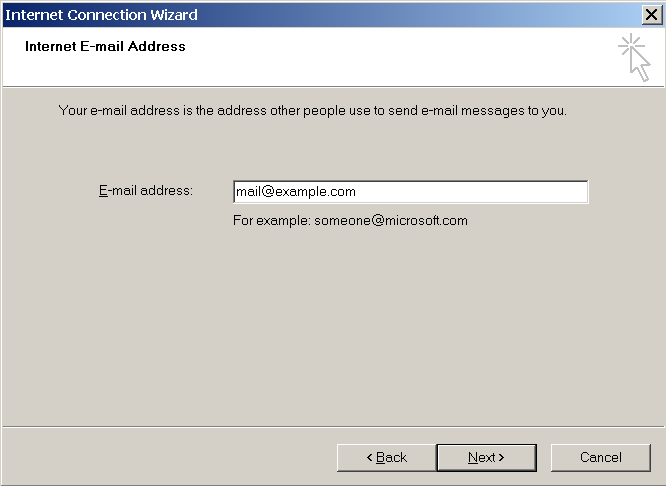
- Spécifiez les paramètres suivants :
- Protocole de votre serveur de messagerie entrant.
Si vous voulez garder des copies de messages sur le serveur, sélectionnez l'option IMAP. Si vous ne voulez pas garder des copies de messages sur le serveur, sélectionnez l'option POP3. Sélectionner IMAP vous permettra également de former le filtre anti-spam SpamAssassin sur les mails si SpamAssassin est activé sur le serveur.
- Serveur de messagerie pour courrier entrant. Précisez votre l'adresse Internet de votre site Web.
- Serveur de messagerie sortant. Précisez votre l'adresse Internet de votre site Web.
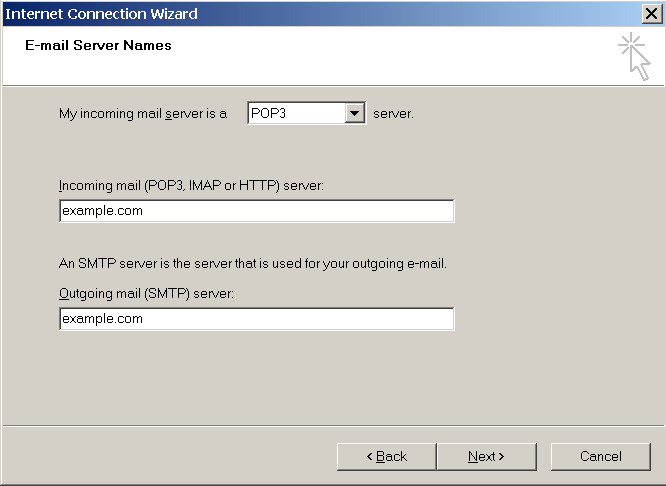
- Protocole de votre serveur de messagerie entrant.
- Cliquez sur Suivant.
- Précisez ceci :
- Le nom de votre compte. Saisissez votre adresse mail dans le champ Nom du compte.
- Votre mot de passe. La plupart du temps, ce mot de passe coïncide avec celui que vous utilisez pour vous connecter à Plesk.
- Case Mémoriser le mot de passe. Ne décochez pas la case si vous ne voulez pas que le système vous demande votre mot de passe chaque fois que votre programme de messagerie se connecte au serveur de messagerie pour vérifier s'il y a de nouveaux mails, puis cliquez sur Suivant.
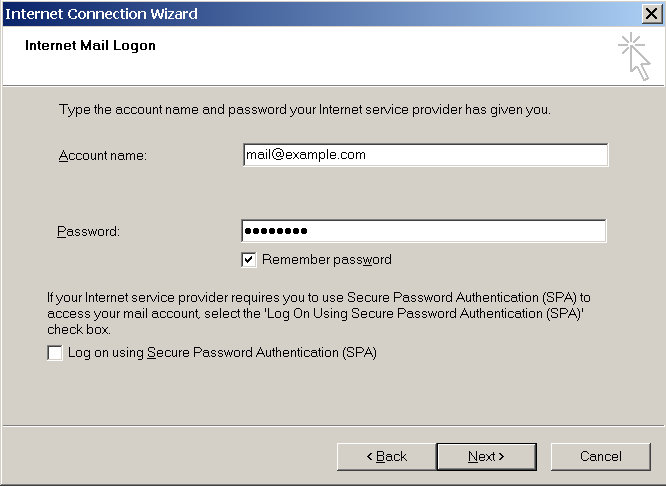
- Pour achever la configuration de votre programme de messagerie, cliquez sur Terminer.